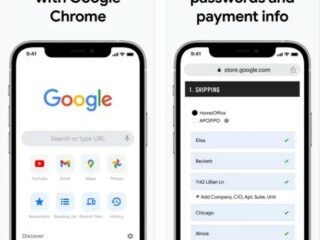Az iMessage-től és a WhatsApp-pal ellentétben a Telegram alkalmazás lehetőséget kínál a szöveges üzenetek, fényképek és videók ütemezésére. Miután beütemezte az üzenetet, az automatikusan elküldésre kerül a beállított időpontban.
Tehát, akár egy barátjának kíván boldog születésnapot pontosan éjfélkor, akár üzenetet küld kollégáinak a megfelelő jövőbeni időpontban, könnyedén ütemezheti a táviratát. üzeneteket, és ez az oktatóanyag bemutatja, hogyan teheti ezt meg iPhone-ról, Android-telefonról, iPad-ről vagy Mac-ről.
Üzenet ütemezése a Telegramon: elrejtés
Üzenetek ütemezése a Telegramon
Nyissa meg a Telegram alkalmazást telefonján vagy számítógépén, és privát csevegésben, csoportos csevegésben vagy csatornabeszélgetésben is részt vehet. Írja be az ütemezni kívánt üzenetet. Ne érintse meg és ne kattintson a kék küldési nyílra. Ehelyett érintse meg és tartsa lenyomva vagy kattintson és tartsa lenyomva a küldés nyílgombot, és válassza az Üzenet ütemezése lehetőséget. Válassza ki azt a dátumot és időpontot, amikor az ütemezett üzenetet automatikusan el szeretné küldeni. Koppintson a Küldés dátuma (2023. 03. 16.) időpontban (12:01) lehetőségre. 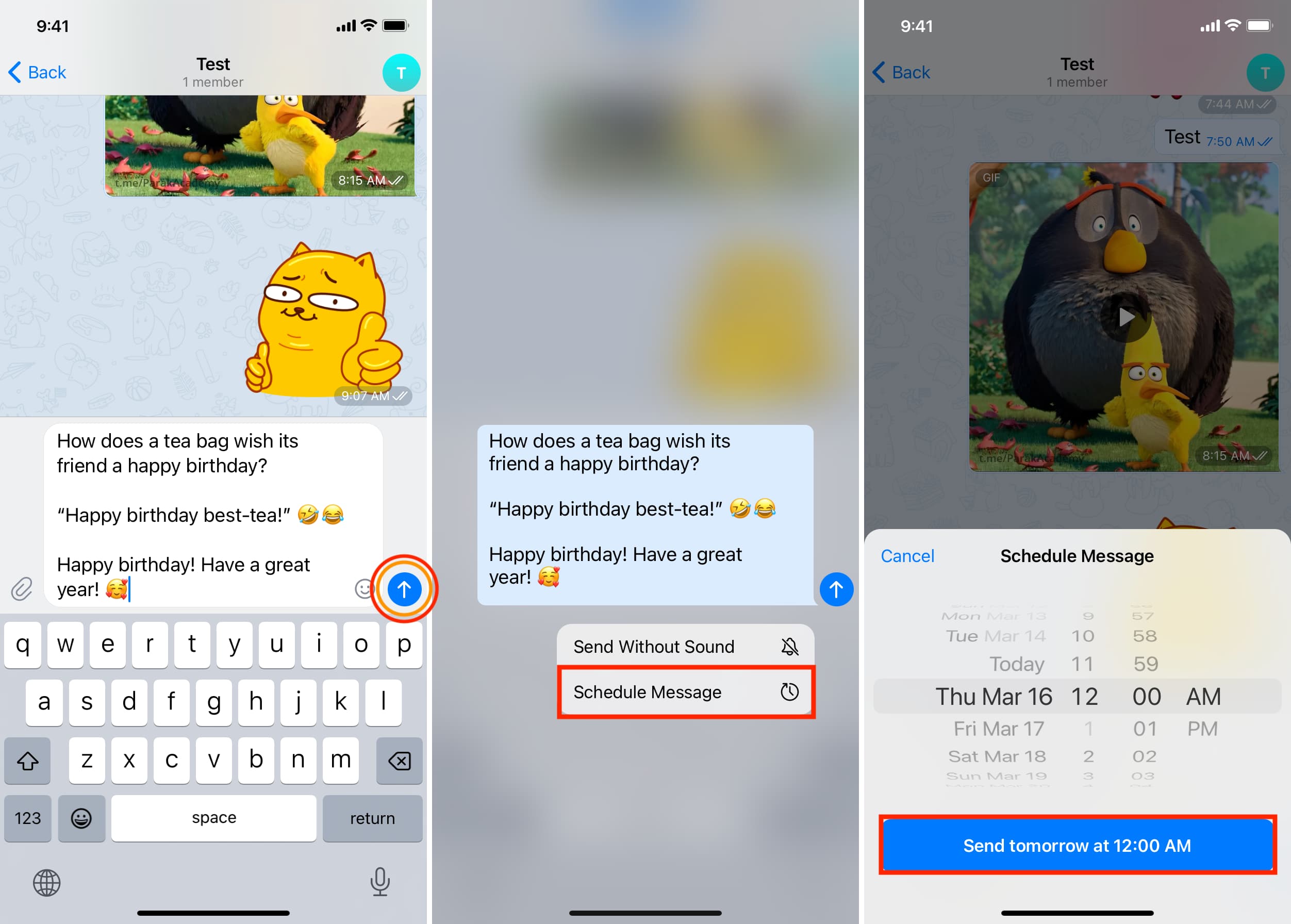
Sikeresen ütemezett egy üzenetet a Telegramon. Érintse meg a Bezárás gombot az Ütemezett üzenetek képernyőről való kilépéshez. Üzenetét a rendszer automatikusan elküldi a kiválasztott időpontban.
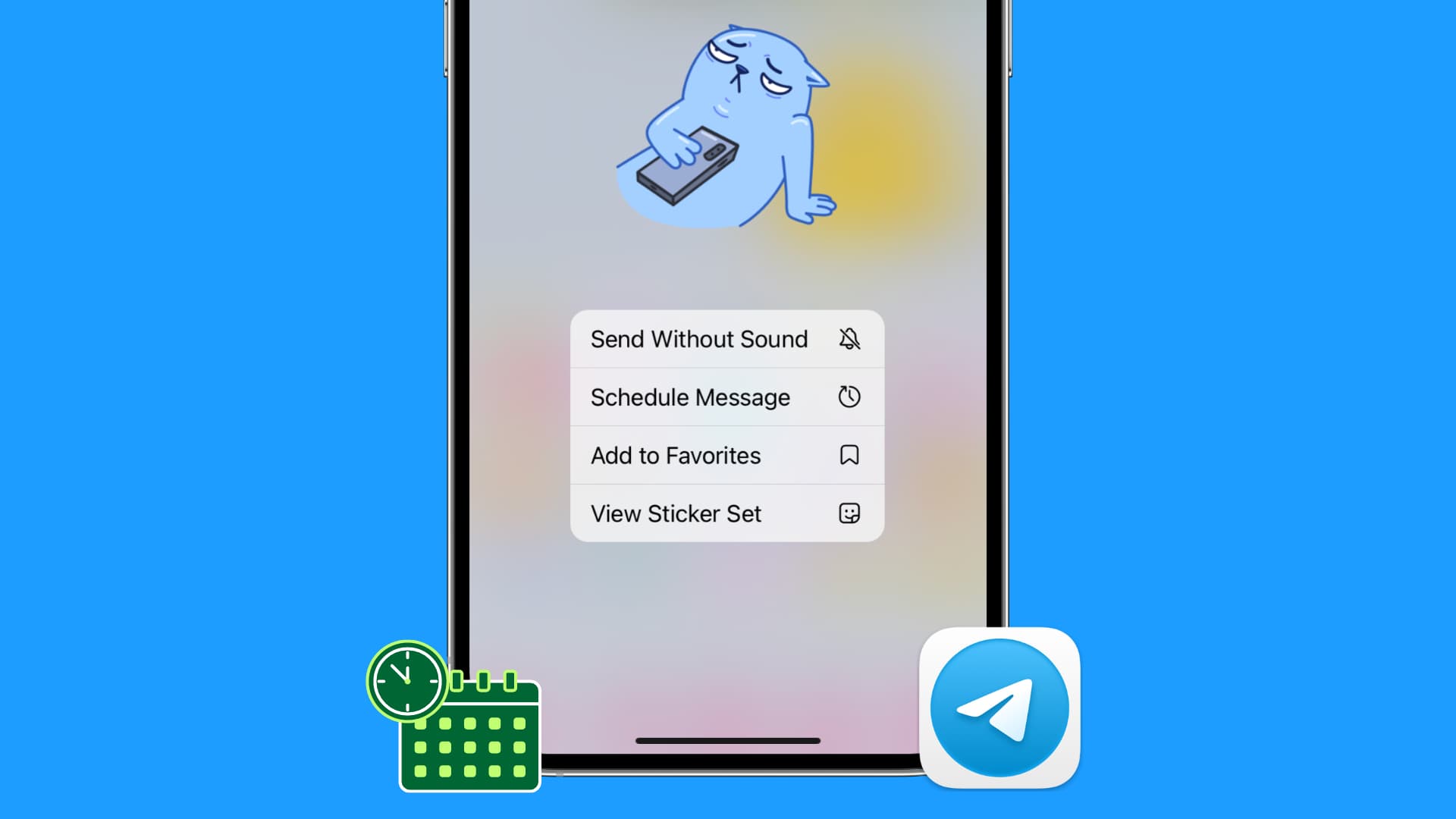
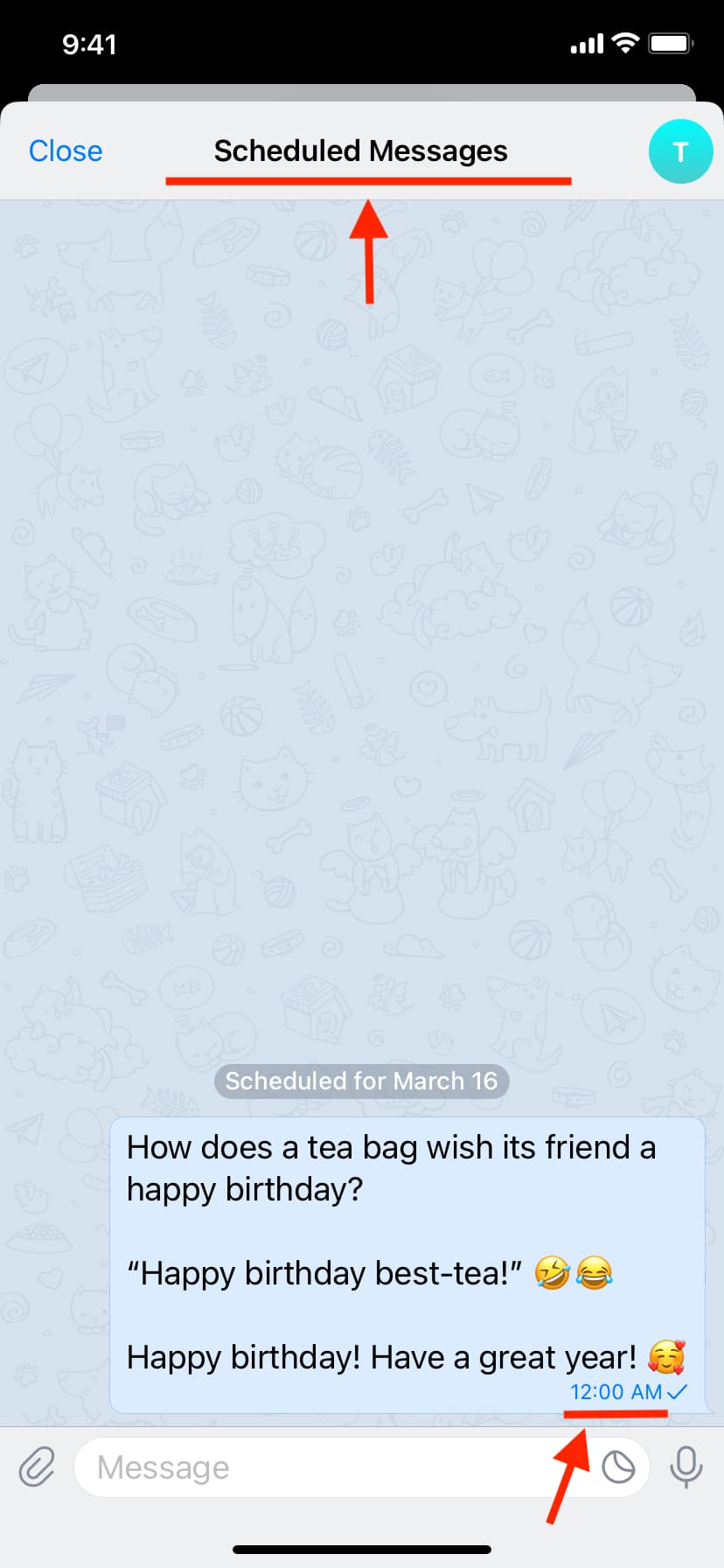
Megjegyzés: Nem ütemezhet üzeneteket a Telegram webhelyről a következő címen: web.telegram.org. Szüksége van a számítógépes alkalmazásra.
További üzenetek ütemezése
Egy üzenet ütemezése után ütemezhet egy másikat, ha beírja az új üzenetet az Ütemezett üzenetek képernyőn, és megnyomja az ütemezés ikont , valamint dátum és idő kiválasztása.
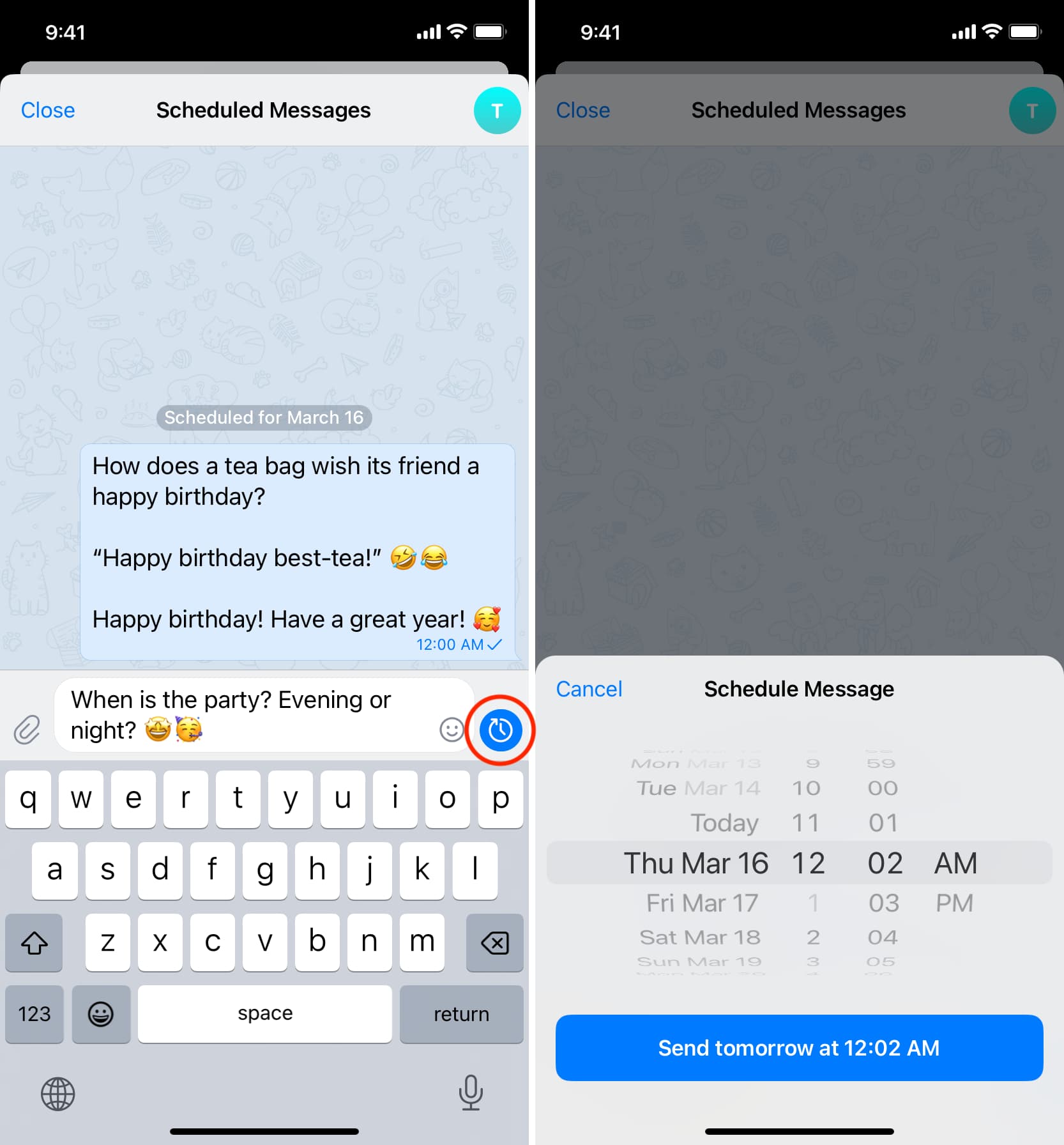
Ezen kívül a szokásos lépéseket követheti további üzenetek ütemezéséhez, miután kilép az Ütemezett üzenetek képernyőről.
Az ütemezett üzenetek megtekintése
Nyissa meg azt a beszélgetést, akinek üzenetet ütemezett. Érintse meg az ütemezett üzenet ikont az Üzenet mezőben, hogy megtekinthesse az adott személy, csoport vagy csatorna ütemezett üzeneteit. 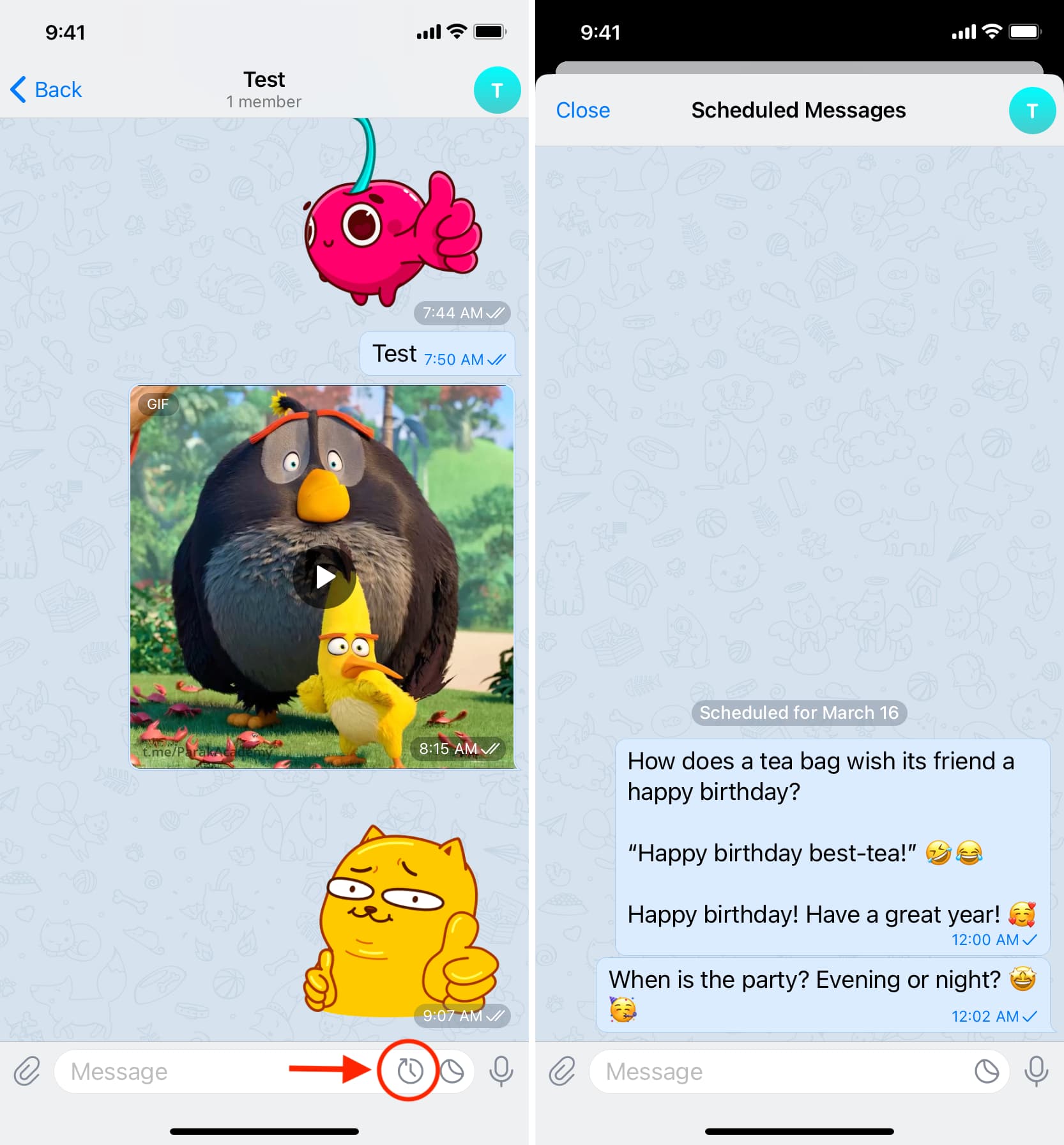
Megjegyzés:
Ha nem látja az ütemezett üzenet ikont az Üzenet mezőben, az azt jelenti, hogy nincs ütemezve üzenet küldése ehhez a csevegéshez. Jelenleg nincs központi hely az összes ütemezett távirati üzenet megtekintéséhez. Nem láthatja, hogy ütemezett-e üzenetet a csevegésre, hacsak nem megy be egy beszélgetésbe. Hasznos kiegészítés lett volna egy apró ütemezett üzenet ikon a fő csevegési képernyőn.
Szerkessze, ütemezze át, küldje el most vagy törölje az ütemezett távirati üzenetet
A fenti lépésekkel érje el ütemezett üzenetét. Érintse meg és tartsa lenyomva az ütemezett üzenetet, majd válassza a Küldés most, az Útütemezés, a Szerkesztés vagy a Törlés lehetőséget. 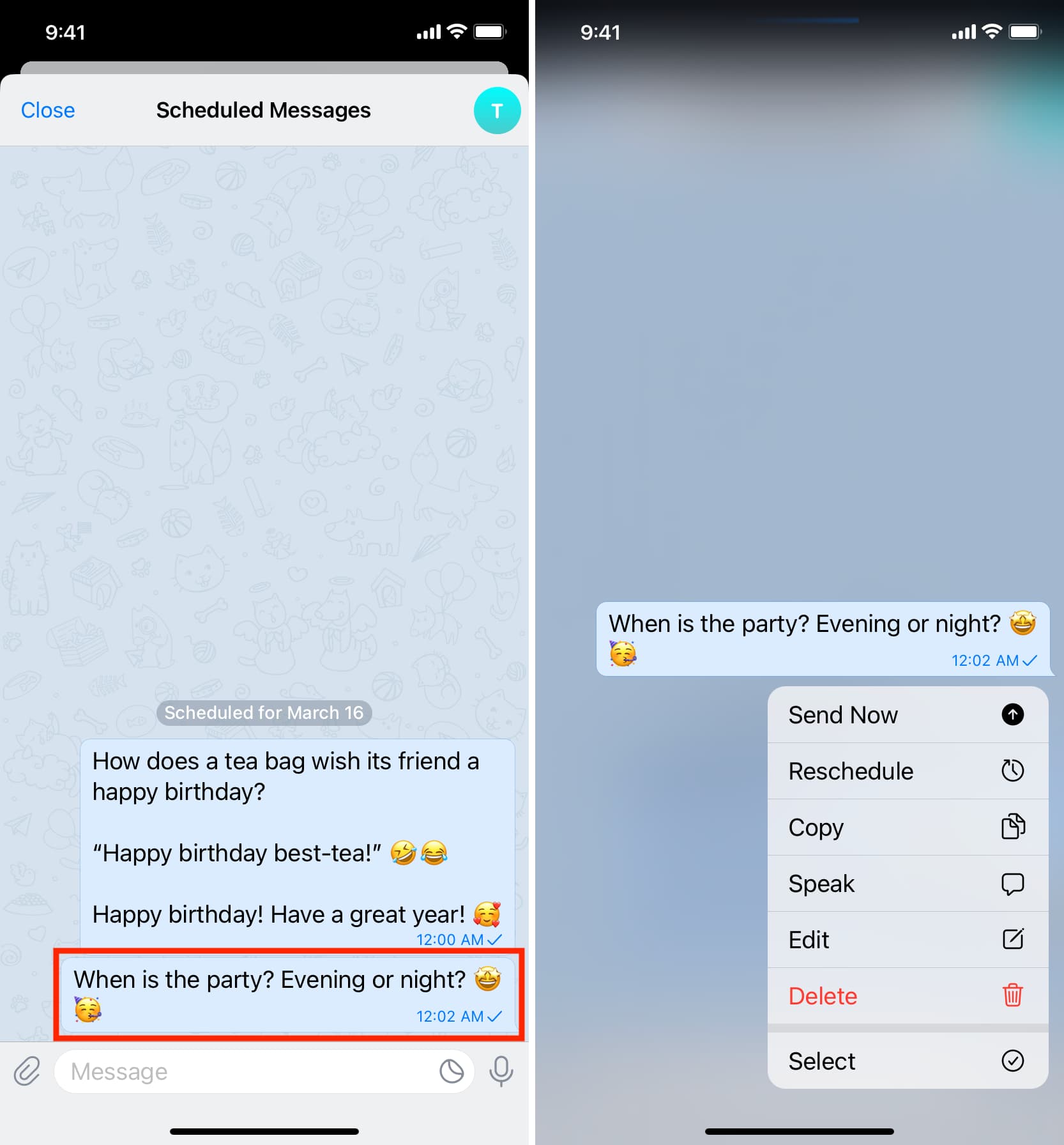
Fényképek és videók ütemezése a Telegramon
Lépjen be egy beszélgetésbe a Telegram alkalmazásban. Koppintson a gemkapocs ikonra. Érintse meg a kívánt képet vagy klipet, amely teljes képernyőn megnyílik. Most érintse meg és tartsa lenyomva a Küldés nyílgombot, majd válassza az Üzenet ütemezése lehetőséget. Ha több médiát szeretne kiválasztani, koppintson az apró körre a fotók és videók mellett. Ezután érintse meg és tartsa lenyomva a Küldés gombot, és válassza az Üzenet ütemezése lehetőséget. Állítsa be a dátumot és az időt, majd nyomja meg a Küldés dátuma időpontban gombot. 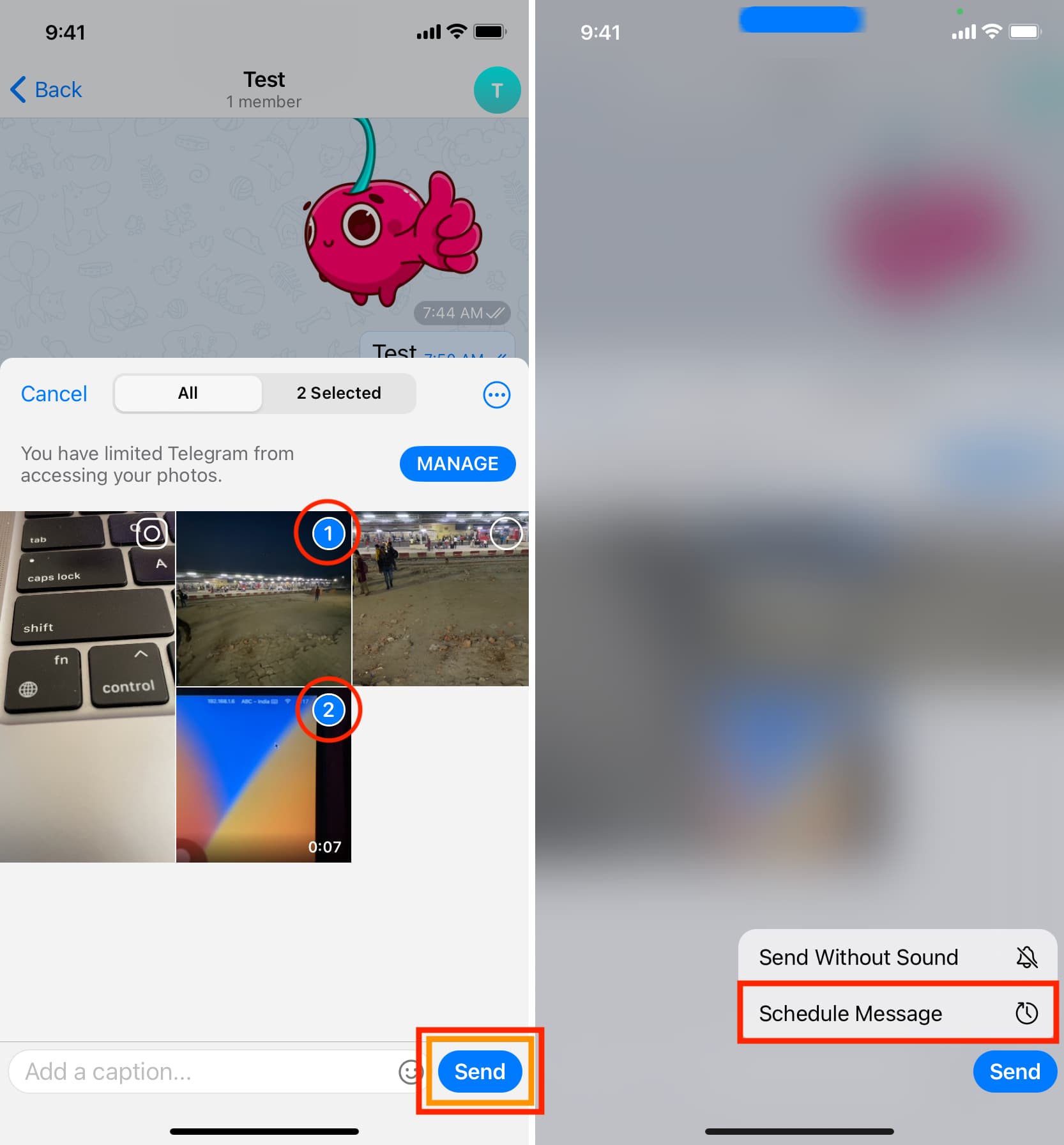
Matrica ütemezése a Telegramon
Lépjen be a Telegram csevegésébe. Koppintson a matricák ikonra. Tartsa lenyomva a hozzáadott matricát, amíg meg nem jelenik egy menü. Koppintson az Üzenet ütemezése elemre, állítsa be a dátumot és az időt, majd nyomja meg a Küldés gombot. 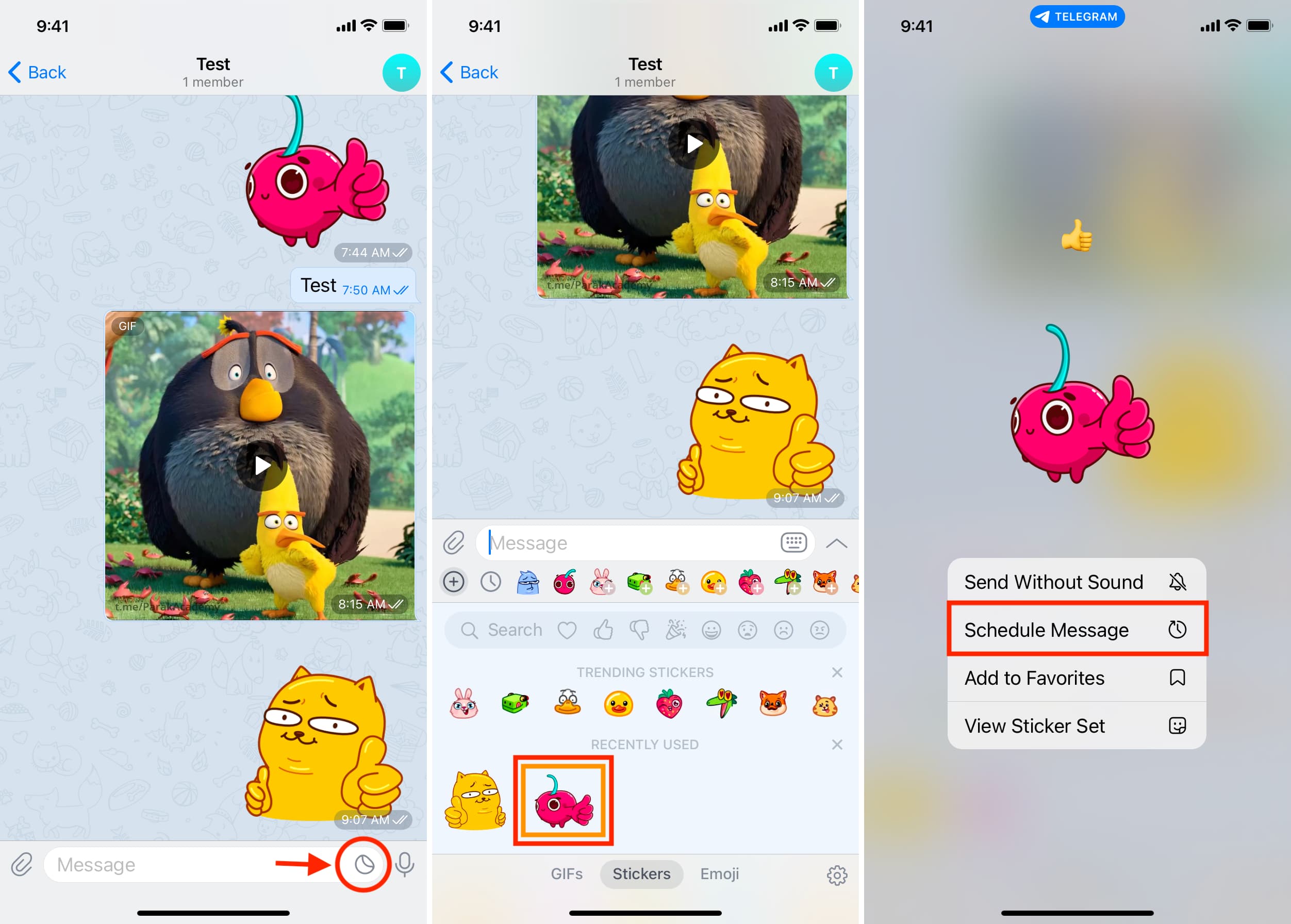
Megjegyzés:
Csak az Ön által hozzáadott matricák ütemezhetők. Tehát, ha matricát lát a felkapott rész alatt, koppintson rá, és először adja hozzá. Nem ütemezhet GIF-eket.
Nézze meg a következőt: